Установка коннектор универсальной печати в Windows
Необходимые компоненты
Универсальная печать включена в клиенте Azure
Учетная запись пользователя имеет роль администратора принтера или глобального администратора
Учетная запись пользователя назначается лицензией универсальной печати
При использовании клиента Windows отключите режим экономии питания
Рекомендуемые платформы
- Windows 11 64-разрядная версия, Pro или Enterprise, версия 22631 или более поздняя
- Windows Server 2025 64-разрядная или более поздняя версия
Старые платформы, которые по-прежнему поддерживаются (не рекомендуется)
- Windows 10 64-разрядная, Pro или Корпоративная, версия 19045 или более поздняя
- Windows Server 2022 64-разрядная версия
- Windows Server 2019 64-разрядная версия (использование этой версии Windows Server не рекомендуется, и она будет прекращена)
платформа .NET Framework 4.8 или более поздней версии (страница скачивания)
Хост-компьютер, отвечающий следующим требованиям
- Работает 24x7 (например, спящий режим или Гибернат отключен).
- Всегда имеет подключение к Интернету.
- Имеет доступ к конечным точкам, перечисленным в разделе "Соединитель" и в облаке (обычно коммерческой) в разделе "Что такое набор конечных точек, которые использует универсальная печать"?
Внимание
Если вы используете прокси-сервер для доступа к Интернету, необходимо задать конфигурацию прокси-сервера для учетной записи локальной системы с помощью команды bitsadmin.
Предупреждение
После установки соединителя и регистрации принтеров не клонируйте компьютер и параллельно запустите его с исходным компьютером. Соединители будут мешать друг другу и блокировать печать. Мы планируем добавить поддержку избыточных соединителей в будущем.
Если вы уже находитесь в этой ситуации, отключите клон или выполните только действия, описанные в разделе "Удалить соединитель ", чтобы удалить соединитель из клона без отмены регистрации принтеров.
Примечание.
Если вы пытаетесь обновить соединитель, необходимо скачать и запустить установщик коннектор универсальной печати.https://aka.ms/UPConnector
Подготовка к работе
- Ознакомьтесь с этой статьей , чтобы определить, сколько принтеров должно быть установлено на каждом соединителе и сколько соединителей требуется в вашей среде.
- Ознакомьтесь с рекомендуемыми драйверами печати для коннектор универсальной печати и известных проблем с другими драйверами.
Установка программного обеспечения соединителя
Запустите установщик коннектор универсальной печати и выполните действия по установке и запуску приложения коннектор универсальной печати.
Регистрация соединителя
Если приложение соединителя не запускается сразу после завершения установщика, его можно запустить с помощью ярлыка на рабочем столе.
На начальном экране нажмите кнопку входа и войдите с помощью учетных данных клиента.
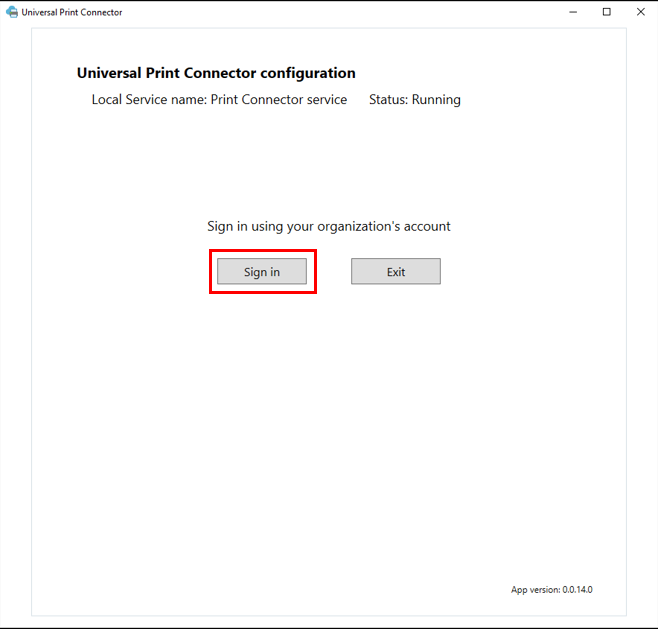
В поле "Имя соединителя" введите нужное имя и нажмите кнопку "Зарегистрировать".
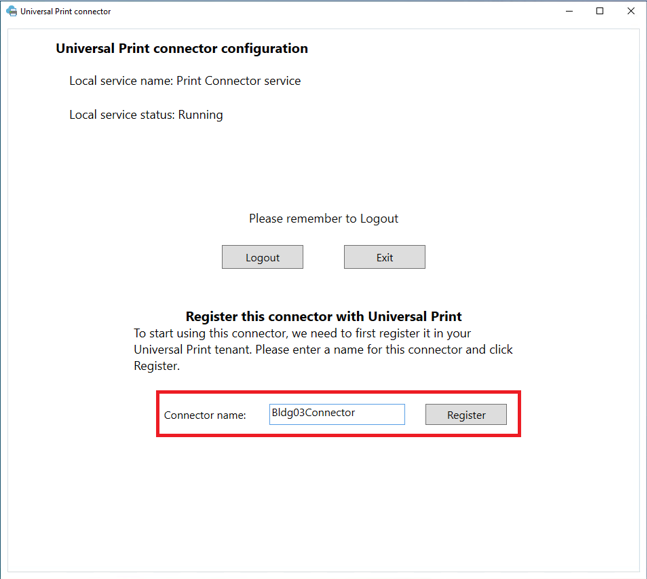
После завершения регистрации соединителя приложение отображает список доступных принтеров, готовых к регистрации в универсальной печати.
Настройка соединителя
Для соединителя необходимо настроить два варианта:
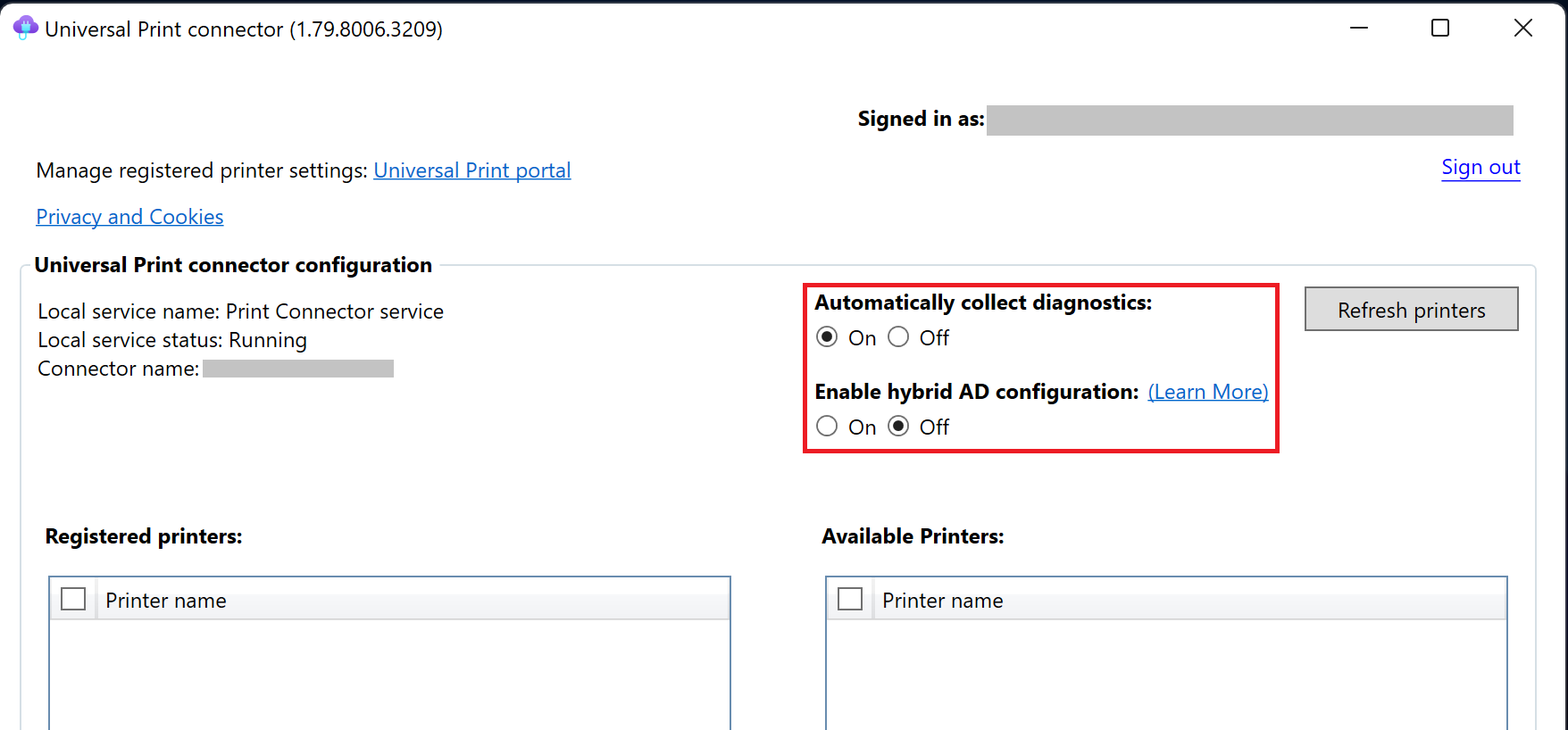
- Автоматически собирать диагностика: коннектор универсальной печати может собирать диагностические данные при возникновении ошибки и отправлять их в Корпорацию Майкрософт для расследования. Диагностические данные используются для устранения проблем и обеспечения безопасности продукта. Если вы предпочитаете отправлять данные Майкрософт вручную, вы можете отключить автоматическое сбор диагностика.
- Включение гибридной конфигурации AD. Включение этого параметра позволяет соединителю использовать сведения от контроллеров домена AD в организации для олицетворения учетной записи пользователя, отправив задание печати. Это позволяет соединителю отправлять задание печати на целевой принтер с помощью удостоверения исходного пользователя. В противном случае соединитель отправляет задание печати на целевой принтер с помощью учетной записи локальной системы на компьютере соединителя. Перейдите к этой статье , чтобы узнать о предварительных требованиях для включения этого параметра.
Внимание
Если у вас есть среда с гибридной настройкой Active Directory (AD) и Идентификатора Microsoft Entra, важно включить гибридную конфигурацию AD для соединителя. Некоторые существующие приложения управления печатью (например, безопасные приложения печати, приложения отчетов о заданиях печати и т. д.) полагаются на удостоверение пользователя из предварительной ad, используемой для отправки задания печати на принтер. Эти приложения могут не вести себя должным образом, если этот параметр не включен. Однако если среда не соответствует предварительным требованиям, это может привести к сбоям заданий печати. Ознакомьтесь с этой статьей , которая поможет вам решить, является ли включение этого варианта правильным выбором для вашей среды.
Следующие шаги
Примечание.
При установке приложения соединителя на компьютере Windows (клиенте или сервере) соединитель может подключать принтеры, установленные на этом компьютере, к универсальной печати. Ознакомьтесь с этой статьей о том, сколько принтеров необходимо установить на соединителе.
На этом этапе вы готовы зарегистрировать принтеры с помощью универсальной печати. Здесь можно найти шаги по регистрации принтера.